¡Hola guerrerxs! Hoy os traigo un vídeo muy trabajado en el que mi amiga y compañera Ainhoa y yo hemos dedicado bastante tiempo y esfuerzo.
Os contamos más o menos qué somos para la otra. Ainhoa es la amiga de toda la vida que sabes que siempre va a estar para cuidare, mimarte y serte fiel. Mi madre era su cuidadora con lo cual estábamos todos los días juntas, lo que nos hace tener recuerdos de unas niñas cual hermanas. Nunca voy a olvidarme de lo que ella fue, es y espero que sea toda la vida para mí.
Hemos utilizado la aplicación Movie Maker, que, como os había contado ya en otras ocasiones con otros programas es cuestión de probar y conocerlos. Este precisamente fue muy fácil de investigar y del cual informarnos. No tuvimos ningún problema en hacer el vídeo, fue fácil acortar los vídeos ya grabados con la cámara de Ainhoa, también enlazarlos entre sí y ponerle el audio (grabado con ese mismo programa de primero). Os la recomiendo muchísimo. Espero que el vídeo os transmita lo que a nosotras. https://drive.google.com/file/d/1kE3nO8lzGJT6y1A8zsPkJ7S5TdORs-Ku/view?ts=5b20da3a
¡Hasta la próxima chicxs!
"Me pinto a mí misma, porque soy a quien mejor conozco" Frida Kahlo.
miércoles, 13 de junio de 2018
viernes, 4 de mayo de 2018
Edición de imágenes con GIMP. Caricatura. GIF animado
¡Hola guerrerxs! Hoy mi compañera y amiga (la de siempre, ya la conocéis) Ainhoa, os traemos la tercera parte del trabajo con GIMP y la edición de fotos. Esta tercera consiste, como todas, de dos partes:
Como ya os dije, es mucho más fácil hacer trabajos sobre algo que os inspire u os motive para hacerlo con más ganas. A mí esta clase de tareas me divirtió mucho y me interesó bastante, pudiéndome servir para el futuro en muchas cosas).
La primera tarea está explicada en el blog de Ainhoa, se trataba de hacer una caricatura con la cara de Pol, ella le agrandó los ojos y la nariz, le alargó las orejas y empequeñeció su boca y cejas. Me fascinó el resultado:
FOTO ESCOGIDA: CARICATURA:
Creo que fue bastante fácil porque ¡vi que lo hizo en nada!
Bueno compañerxs, este es mi resultado:
1. MIS TRES FOTOS:

2. GIF
Yo hice, como ya conté, la segunda tarea, que consiste en hacer un GIF.
Escogí tres fotos, una en la que las dos mujeres se miran, la segunda se acercan y la tercera se dan un beso, como podéis ya ver, ¡¡nunca dejo mis principios de lado!!
¿Cómo lo hice? Para empezar, hay diferentes formatos de GIMP, por eso en muchos tutoriales no me pude manejar bien porque no había las mismas herramientas ni mecanismos, por eso busqué el que me dio la solución. Para empezar, añadí por orden las tres fotos (abriendo por capas y con la misma escala en todas pulsando en 'capa' y de ahí al botón 'escalar capa'), y proseguí dándole al botón de 'filtros', se baja hasta clickear en 'animación' y en esta a 'optimizar para GIF', donde saldrá una ventanita nueva que te enseña lo mismo que la anterior, las fotos, donde tienes que pinchar en lo mismo que antes pero en lugar de 'optimizar para GIF' haciéndolo en 'reproducir' para asegurarnos de que hemos creado bien el GIF.
Bien, el GIF está creado pero el problema es que seguramente salga con mucha velocidad, con lo cual en 'Archivos'-'Exportar como (PNG o JPEG)' aparecerá un cuadro para nombrar ese GIF y abajo, como consecuente, un botón de 'exportar', donde poner las características de este para que no se exporte como algún otro formato. Ahí, como último, saldrá una ventana titulada 'Exportar imagen como GIF', donde se escribe en la descripción lo que quieras para distinguirlo, se clicka en 'como animación' y de ahí al botón de microsegundos, que se recomienda sobre los 300. Seleccionamos en el botón de 'Usar retraso introducido...' y ¡¡¡LISTO!!!
Aquí os dejo el tutorial que a mí me ayudó, en el blog de Ainhoa aparece el suyo. Espero que os haya gustado porque a mí me encantó este trabajo.
CREAR GIF CON GIMP 2
¡Hasta la próxima!
- Deformar una cara creando una caricatura.
- Crear un GIF animado.
Como ya os dije, es mucho más fácil hacer trabajos sobre algo que os inspire u os motive para hacerlo con más ganas. A mí esta clase de tareas me divirtió mucho y me interesó bastante, pudiéndome servir para el futuro en muchas cosas).
La primera tarea está explicada en el blog de Ainhoa, se trataba de hacer una caricatura con la cara de Pol, ella le agrandó los ojos y la nariz, le alargó las orejas y empequeñeció su boca y cejas. Me fascinó el resultado:
FOTO ESCOGIDA: CARICATURA:
Creo que fue bastante fácil porque ¡vi que lo hizo en nada!
Bueno compañerxs, este es mi resultado:
1. MIS TRES FOTOS:

2. GIF
Yo hice, como ya conté, la segunda tarea, que consiste en hacer un GIF.
Escogí tres fotos, una en la que las dos mujeres se miran, la segunda se acercan y la tercera se dan un beso, como podéis ya ver, ¡¡nunca dejo mis principios de lado!!
¿Cómo lo hice? Para empezar, hay diferentes formatos de GIMP, por eso en muchos tutoriales no me pude manejar bien porque no había las mismas herramientas ni mecanismos, por eso busqué el que me dio la solución. Para empezar, añadí por orden las tres fotos (abriendo por capas y con la misma escala en todas pulsando en 'capa' y de ahí al botón 'escalar capa'), y proseguí dándole al botón de 'filtros', se baja hasta clickear en 'animación' y en esta a 'optimizar para GIF', donde saldrá una ventanita nueva que te enseña lo mismo que la anterior, las fotos, donde tienes que pinchar en lo mismo que antes pero en lugar de 'optimizar para GIF' haciéndolo en 'reproducir' para asegurarnos de que hemos creado bien el GIF.
Bien, el GIF está creado pero el problema es que seguramente salga con mucha velocidad, con lo cual en 'Archivos'-'Exportar como (PNG o JPEG)' aparecerá un cuadro para nombrar ese GIF y abajo, como consecuente, un botón de 'exportar', donde poner las características de este para que no se exporte como algún otro formato. Ahí, como último, saldrá una ventana titulada 'Exportar imagen como GIF', donde se escribe en la descripción lo que quieras para distinguirlo, se clicka en 'como animación' y de ahí al botón de microsegundos, que se recomienda sobre los 300. Seleccionamos en el botón de 'Usar retraso introducido...' y ¡¡¡LISTO!!!
Aquí os dejo el tutorial que a mí me ayudó, en el blog de Ainhoa aparece el suyo. Espero que os haya gustado porque a mí me encantó este trabajo.
CREAR GIF CON GIMP 2
¡Hasta la próxima!
viernes, 27 de abril de 2018
Edición de imágenes con GIMP. Fotomontajes.
¡Hola de nuevo guerrerxs! Continuamos esta serie de tareas por la segunda parte, como os contaba en la anterior actividad que iba a tratarse de tres distintas, esta os recuerdo que consiste en realizar un fotomontaje insertando una imagen dentro de otra y obtener un mensaje realista, y otro a partir de un cartel de cine y modificarlo de manera que aparezca el rostro de otra persona en él. Esta vez me ha ayudado mi compañera y gran amiga Ainhoa, con la que hacer esto es más fácil y divertido. Ella hizo la primera parte, así que en su blog podréis informaros de cómo ha trabajado para ella y cómo de fácil fue con GIMP, la aplicación que ya os presenté la vez anterior. En el primer ejercicio de esta actividad conjunta ella escogió como objeto que insertar un globo aerostático en un paisaje tanto desierto como paradisíaco. A ella le fue más difícil porque fue su primera vez con esa aplicación, pero como ya os dije todo se basa en ir aprendiendo a base de fallar. ¡Yo aún sigo fallando! Para mí, aunque la tarea era más compleja que la que hice anteriormente, fue más llevadero y ligero porque controlaba más de haber investigado la vez anterior.
En mi caso, tuve que hacer un cambio de un rostro de un o una actriz por otrx en un cartel de cine. Pude hacerlo gracias a tutoriales que os dejaré más abajo pero no fue nada fácil. Una cara no es un objeto, tiene facciones, características diferentes a lxs demás siempre, entonces el suplantar una por la otra con el tono de piel, los rasgos, el pelo etc supuso dificultad para que se viese realista. Yo hice algo muy original que tenía muchas ganas desde hace tiempo de hacer y es suplantar una de mis actrices favoritas en mi serie preferida (Vis a Vis) por mi cara. Esta actriz sería Zulema (en ella), y Najwa Nimri en la realidad. La adoro como persona y dentro de la serie, (como a Alba Flores, mis dos reinas preferidas), eso me impulsó a hacerlo con más gusto, por eso os aconsejo que hagáis ejercicios con algo que os inspire para cogerlos con más ganas.
Puse mi rostro de una foto que iba mucho con la serie y la supervivencia de esta. Me transformé en Zulema y la cara lo dice todo. Esta es mi foto que escogí:
Primero seleccioné la cara con 'selección elíptica' y la copié pegándola en esta foto y creando una capa nueva. La coloqué ajustándola, girándola y como podéis observar al compararlas, volteándola. Borré los bordes y casi todo lo que no era algo muy destacado en mí para ponerlo en Zulema. Me gustó como quedó. Espero que a vosotrxs también.
AYUDA: Cambio de cara a una persona con GIMP
He aquí la de mi compañera:
Hasta la próxima, guerrerxs, esforzaos.
En mi caso, tuve que hacer un cambio de un rostro de un o una actriz por otrx en un cartel de cine. Pude hacerlo gracias a tutoriales que os dejaré más abajo pero no fue nada fácil. Una cara no es un objeto, tiene facciones, características diferentes a lxs demás siempre, entonces el suplantar una por la otra con el tono de piel, los rasgos, el pelo etc supuso dificultad para que se viese realista. Yo hice algo muy original que tenía muchas ganas desde hace tiempo de hacer y es suplantar una de mis actrices favoritas en mi serie preferida (Vis a Vis) por mi cara. Esta actriz sería Zulema (en ella), y Najwa Nimri en la realidad. La adoro como persona y dentro de la serie, (como a Alba Flores, mis dos reinas preferidas), eso me impulsó a hacerlo con más gusto, por eso os aconsejo que hagáis ejercicios con algo que os inspire para cogerlos con más ganas.
Puse mi rostro de una foto que iba mucho con la serie y la supervivencia de esta. Me transformé en Zulema y la cara lo dice todo. Esta es mi foto que escogí:
Primero seleccioné la cara con 'selección elíptica' y la copié pegándola en esta foto y creando una capa nueva. La coloqué ajustándola, girándola y como podéis observar al compararlas, volteándola. Borré los bordes y casi todo lo que no era algo muy destacado en mí para ponerlo en Zulema. Me gustó como quedó. Espero que a vosotrxs también.
AYUDA: Cambio de cara a una persona con GIMP
He aquí la de mi compañera:
Hasta la próxima, guerrerxs, esforzaos.
viernes, 20 de abril de 2018
Edición de imágenes con GIMP.
¡Hola guerrrerxs! Hoy os traigo una entrada en la que os pongo dos ejemplos que he hecho sobre la edición y photoshop en fotos. Esta tarea la he hecho con la aplicación GIMP, de la que hay muchos tutoriales y muy fácil de usar una vez la entiendes y estudias. Al principio, como la gran mayoría de programas, es complicado porque no sabes llevarlo ni manejarlo demasiado, después de leer y ver vídeos explicando el sistema es más manejable y sobre todo, rápido. El trabajo consiste en dos trabajos divididos en tres partes.
- Eliminación de un objeto en una imagen y retoque fotográfico del rostro de una persona.
- Realizar un fotomontaje insertando una imagen dentro de otra, y otro fotomontaje a partir de un cartel de cine y modificarlo para que aparezca el rostro de otra persona en este
- Deformación de una cara creando una caricatura y la creación de un GIF animado.
Debido a unos problemas que nos atascaron y nos hicieron perder tiempo para esto tanto a mí como a mi compañera Ainhoa, y por otra parte exámenes que tuvimos desde la semana pasada una y otra solo me dio tiempo a mí para hacer dos trabajos de una sola parte: la primera.
Voy a explicar cómo maniobré la aplicación desde un principio dejandoos links para tutoriales que me sirvieron de mucha ayuda:
El principio, la primera hora, fue un poco confusa porque estropeaba muchas fotos y tuve que borrar todos los intentos porque me quedaron absurdos, poco a poco, gracias a vídeos de otras personas que ya habían experimentado con ella, supe conocer un poco más cada paso y un poco más el formato. He de decir que también me ayudaron compañerxs que saben más de tecnología, informática y digitales que yo (que tampoco es que sea muy difícil).
Para hacer la primera tarea, la eliminación de un objeto en una foto, me costó bastante porque fue mi comienzo y además, porque escogí una foto complicada. Como primer paso, en la pantalla aparecen dos tablas, una de herramientas, y otra para editar con la foto una vez ya la has cambiado con la otra. Es decir, es la continuación (casi siempre) de la otra tabla. Cuando pones la foto ya en el programa, en una de las tablas, le clicas a la herramienta de clonado, y dirás cuál es, bien, pues cuando arrastras el ratón y pausas sin clicar te cita la función del dibujo, una de ellas es la de clonar. Cuando le clicas, acercas el ratón al objeto que quieras eliminar y le pulsas a la tecla Control a la vez que le clicas a esa imagen, arrastrando así sin soltar el botón izquierdo del ratón hacia esa parte para borrarla.
Así es como se elimina, pero por si me he explicado mal, os dejo el link del vídeo en el que me apoyé para hacerlo: Tutorial eliminación de objetos.
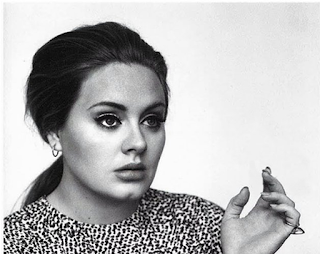
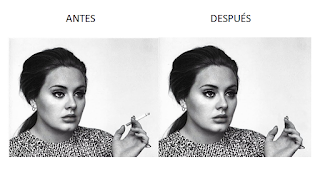
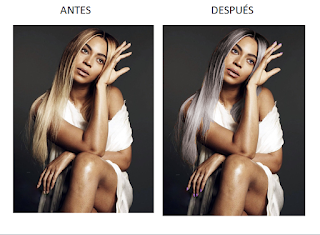
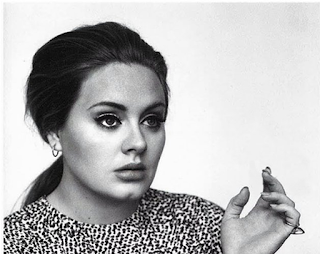
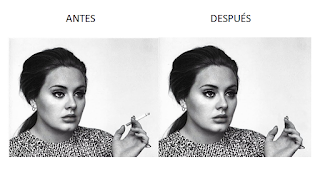
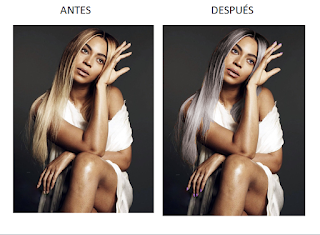
La segunda parte me salió más regular. Esta consistía en retocar la cara de alguien (un famosx, tú mismx, alguien desconocidx de google pero, obviamente, con derechos de autor...) cambiándole lo que quieras, ya sea el color de pelo y ojos, quitar arrugas o granos, el color de labios y blanqueamiento de dientes etc. El problema es que, como también me pasó en la otra foto, las elegí por las mujeres que aparecen en la foto, las cuales adoro y con quienes me crié sin pensar en lo difícil que podría ser hacer la tarea con estas. En la primera el cigarro está entre los dedos, con lo cual es mucho más difícil eliminarlo; y en la segunda, el pelo está entre la camiseta y brazos de Bey con lo cual es más complejo seleccionarlo para así cambiar su color.
En esta, cambié el color de uñas y el de ojos a violeta, en el caso de los ojos a un violeta oscuro que si se mira solo de pasada se puede ver parecido al de la foto normal, pero es un tono violeta, de labios a más rosados y el pelo a gris, pareciendo así más anciana. Para eso os dejo unos tutoriales en los que me basé para hacerlo:
En esta, cambié el color de uñas y el de ojos a violeta, en el caso de los ojos a un violeta oscuro que si se mira solo de pasada se puede ver parecido al de la foto normal, pero es un tono violeta, de labios a más rosados y el pelo a gris, pareciendo así más anciana. Para eso os dejo unos tutoriales en los que me basé para hacerlo:
Para el cambio en los labios y uñas me las arreglé aprendiendo de las ediciones anteriores una vez ya manejaba más el programa. Es facilito una vez controlas.
Aquí os dejo mis dos trabajos, y otro link para conocer el formato.
Espero que os haya gustado y sobre todo, entretenido y ayudado. ¡¡¡Hasta el próximo vídeo!!!
viernes, 16 de febrero de 2018
Sistemas operativos
¡Hola guerrerxs, esta semana ha tocado hacer un mural tratando las características, ventajas e inconvenientes de los sistemas operativos tanto de ordenadores, como de móviles. Esta tarea la hice con mi compañera y amiga Ainhoa.
Empecemos, los más importantes en el rango de ordenadores son Windows , Mac OS y Linux . Mi favorito es Windows, supongo que será porque ya estoy acostumbrada a él. Entre los sistemas operativos de móviles, están Apple y Android, y mi favorito (con diferencia a lo que la mayoría piensa) es Android. Los sistemas de Apple me parecen algo sobrevalorados, y siempre utilicé Android. Me gustó mucho hacer esta tarea porque me pareció entretenida y diferente, encontrar información fue sencillo sin contar que mucho de lo que había era anuncios y publicidad sobre ellos. Utilicé para los dos tableros de sistemas operativos el padlet.com, fue muy sencillo y con los demás no me centraba porque son más complejos. Lo recomiendo mucho, recordad que si queréis hacer unas tablas en lugar de murales tenéis que escogerlo antes de empezar porque luego no hay marcha atrás y por lo menos en mi lugar perdí la mitad del trabajo por hacerlo en formato mural.
Mis tableros:
Espero que os guste y cojais ideas. Buena suerte, ¡hasta la próxima!
viernes, 2 de febrero de 2018
COMPONENTES BÁSICOS DE UN ORDENADOR.
¡¡Hola guerrerxs!! Aquí os dejo los componentes básicos de un ordenador, sus características y sus conexiones. Espero que os sirva porque está muy trabajado y explica muy bien cada componente. Siempre está bien saber de lo que utilizamos y esto es algo básico para conocer.
Esta tarea me gustó bastante porque aunque la aplicación era molesta (se borraba lo que hacía muchas veces) fue guay hacer esto. Para saber de cada parte destacada y señalada haz click en los símbolos.
Esta aplicación es genial.ly, y es bastante fácil. Espero que os guste.
Me informé en estas páginas:
div style="width: 100%;">
viernes, 26 de enero de 2018
Línea de tiempo sobre la Historia de la Informática.
Hola guerrerxs, hoy toca presentaros una línea del tiempo sobre la evolución de la informática. Fue muy complejo porque las aplicaciones algunas eran bastante complicadas y otras no guardaban el trabajo y lo tuvimos que empezar hasta cuatro veces. La aplicación que escogí fue Line.do, es la más sencilla y muy clara, es la que más os recomiendo, ya que probé las demás y no me convencieron mucho ya que eran muy complicadas de entender, se borraban los trabajos y no eran muy claras. Os dejo estas páginas para que podáis informaros de forma más resumida porque cada vez se suma más avances en muy poco tiempo:
https://es.slideshare.net/maamaa/breve-resumen-de-la-historia-de-la-informtica
https://es.slideshare.net/danielarguez/lnea-del-tiempo-de-la-informtica
Y aquí una foto que resume los avances y el desarrollo en otro tipo de eje cronológico:
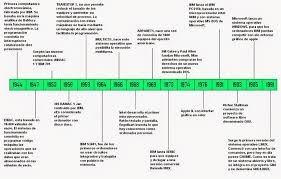
Aquí os dejo la mía y la de mi compañera Ainhoa Sánchez, ya que es una entrada en pareja.
Nuestra línea del tiempo de la informática.
Espero que os sirva de ayuda.
¡¡¡Hasta la próxima chicxs!!!
https://es.slideshare.net/maamaa/breve-resumen-de-la-historia-de-la-informtica
https://es.slideshare.net/danielarguez/lnea-del-tiempo-de-la-informtica
Y aquí una foto que resume los avances y el desarrollo en otro tipo de eje cronológico:
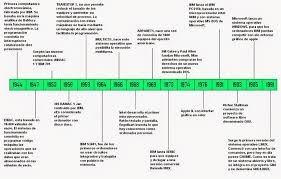
Aquí os dejo la mía y la de mi compañera Ainhoa Sánchez, ya que es una entrada en pareja.
Nuestra línea del tiempo de la informática.
Espero que os sirva de ayuda.
¡¡¡Hasta la próxima chicxs!!!
Suscribirse a:
Comentarios (Atom)






